- Ordinateurs et électronique
- Théâtre audio et la maison
- Lecteurs MP3 / MP4
- Listo
- MP4-038
- Mode d'emploi
▼
Scroll to page 2
of
15
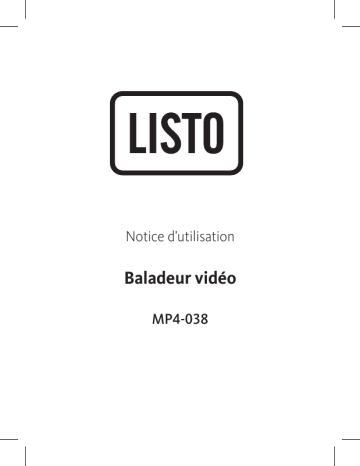
Notice d’utilisation Baladeur vidéo MP4-038 SOMMAIRE PRÉCAUTIONS D’USAGE5 Recyclage de la batterie6 Equipemenets électroniques6 Recommandations7 CONTENU DE LA BOÎTE7 DESCRIPTION DE L’APPAREIL8 CARACTÉRISTIQUES TECHNIQUES9 MISE EN ROUTE10 Connexion à un ordinateur et transfert de fichiers Retirer le périphérique en toute sécurité Chargement de la batterie 10 10 11 UTILISATION12 Insérer une carte micro SD Allumer le baladeur Eteindre le baladeur Mettre le baladeur en veille Utilisation des boutons Lecture / Pause Réglage du volume 12 12 12 12 12 13 13 MENU MUSIQUE13 Sélectionner une piste Ecouter une piste Options de configuration Afficher les paroles 13 14 14 15 MENU VIDEO15 Sélectionner une vidéo Regarder une vidéo 15 16 MENU ENREGISTREMENT17 Effectuer un enregistrement (dictaphone) Options de configuration 17 18 MENU LECTURE18 Sélectionner un enregistrement Ecouter un enregistrement Options de configuration 18 19 20 MENU PHOTO20 Afficher une photo Options de configuration 20 21 MENU REGLAGE21 MENU EBOOKS22 Lire un fichier texte Options de configuration CONVERSION DE FICHIERS VIDEO 22 23 23 DEPANNAGE25 Avant d’utiliser cet appareil pour la première fois, veuillez lire attentivement ces instructions se rapportant à la sécurité et les conserver pour référence ultérieure. PRÉCAUTIONS D’USAGE ATTENTION : POUR RÉDUIRE LES RISQUES D’INCENDIE OU DE CHOC ÉLECTRIQUE, N’OUVREZ PAS LE Boîtier OU LE PANNEAU ARRIÈRE. • N’utilisez pas cet appareil à d’autres fins que celles décrites dans ce document. • Le baladeur ne doit pas être immergé dans l’eau, ni être éclaboussé ou être placé près de récipients remplis de liquide, comme des vases par exemple. Après utilisation, conservez le baladeur dans un endroit sec. • Ne tentez jamais de démonter ou de remonter vous-même le lecteur. Confiez les réparations exclusivement à un technicien qualifié. • Cet appareil contient une batterie lithium polymère interne susceptible d’exploser ou de libérer des produits chimiques dangereux. Pour réduire le risque d’incendie ou de brûlure, ne jamais démonter, écraser, percer la batterie. Ne pas la jeter dans un feu ou dans de l’eau. Ne pas recharger la batterie plus longtemps que spécifié. Trop recharger la batterie réduira sa durée d’utilisation. • Assurez-vous que la connexion USB est effectuée correctement afin d’éviter d’endommager l’appareil ou l’ordinateur. Évitez de plier excessivement ou d’appuyer trop fort sur les câbles de connexion. • N’exercez pas de pression excessive sur l’appareil et ne le soumettez pas à des chocs violents. • Placez le lecteur à l’abri de la lumière directe du soleil, d’une source de chaleur excessive, du feu ou d’un froid extrême. Une exposition à des températures élevées risque d’endommager le corps, les circuits internes ou l’écran de l’appareil. • Évitez de visualiser l’écran dans des environnements très sombres de façon prolongée ; vous risqueriez de fatiguer vos yeux de façon excessive. • Pour empêcher ce type de trouble visuel, il convient d’utiliser l’appareil dans des lieux suffisamment éclairés. 5 V.1.0 • Ne pas laisser d’enfant en bas âge jouer avec ce lecteur. • Afin de protéger votre santé et facultés auditives, n’écoutez pas de musique à un volume élevé pendant de longues périodes. Il est recommandé d’interrompre l’utilisation de votre baladeur régulièrement et/ou de maintenir le volume de sortie à un niveau adapté. • N’utilisez que les accessoires fournis et recommandés par votre revendeur. Votre baladeur vidéo est accompagné d’écouteurs. Si vous choisissez d’utiliser d’autres écouteurs, assurez-vous que leurs caractéristiques techniques soient les mêmes. • Ne réglez pas le volume à un niveau tel que vous ne puissiez plus entendre ce qui se passe autour de vous. • Pour éviter tout risque d’accident, n’utilisez jamais cet appareil en conduisant ou à vélo. • Nettoyez uniquement l’appareil à l’aide d’un chiffon doux et sec et évitez l’usage d’aérosols. Recommandations Il est recommandé d’utiliser uniquement les écouteurs fournis avec votre baladeur vidéo ou des écouteurs présentant les mêmes caractéristiques : • Plage de fréquences : 20 Hz - 20 KHz • Sensibilité : 113 dB +/- 4 dB à 1 KHz • Impédance : 32 Ohms +/- 20 % à 1 kHz • Prise : Jack stéréo 3,5 mm Afin d’éviter les dommages auditifs éventuels, ne pas écouter à un niveau sonore élevé pendant une longue durée. Ce produit est conforme à l’arrêté du 8 Novembre 2005 portant application de l’article L.5232-1 du code de la santé publique. Recyclage de la batterie CONTENU DE LA BOÎTE Ne jetez pas la batterie avec les ordures ménagères. Afin de préserver l’environnement, débarrassez-vous de la batterie conformément aux réglementations en vigueur. • Ne rechargez jamais la batterie non-rechargeable, ne démontez pas la batterie, ne la jetez pas dans un feu. • Ne l’exposez pas à des températures élevées ou à la lumière directe du soleil. • Ne l’incinérez pas. V.1.0 6 • • • • • 1 baladeur vidéo 1 câble USB/micro-USB 1 paire d’écouteurs 1 CD avec logiciel de conversion vidéo 1 notice d’utilisation 7 V.1.0 CARACTÉRISTIQUES TECHNIQUES DESCRIPTION DE L’APPAREIL 1 7 2 3 9 10 11 Type d’écran Ecran TFT couleurs Taille d’écran 1,8 pouces (4,8 cm) Mémoire Pas de mémoire interne, jusque 16 Go de mémoire via le lecteur de carte micro SD (carte non fournie) Formats audio lus MP3, WMA Format vidéo lu AMV (logiciel de conversion fourni) Formats photo lus Jpeg, bmp Dictaphone Oui Equaliseur de son Oui Verouillage des touches Non Fonctions • • • • Batterie Lithium Li-Pol Autonomie 8h en audio, 2h30 en vidéo Connectique • • • • • Compatibilité Windows XP*, Windows* Vista, Windows 7*, Windows 8* 8 4 5 1. 2. 3. 4. 5. 6. 7. 8. 9. 10. 11. V.1.0 6 Ecran TFT Lecteur de carte micro-SD Bouton marche/arrêt Orifice pour lanière Prise micro-USB Prise casque Accéder au menu / Confirmer Menu volume Accéder à une option ou au fichier suivant Accéder à une option ou au fichier précédent Appui court : Lecture / Pause Appui long : Mettre en veille / Sortir de veille 8 Glisser-déposer (Drag & Drop) Reconnaissance des titres (ID3tag) Affichage des paroles (LRC) Création de répertoires musicaux 1 prise casque jack 3,5 mm 1 port micro USB (pour la recharge et le transfert de données depuis un PC) 1 lecteur de cartes micro SD (carte non fournie) Windows XP*, Windows* Vista, Windows 7*, Windows 8* * Ce produit Essentiel b est compatible avec les marques citées (marques appartenant à des tiers et n’ayant aucun lien avec Sourcing & Creation). 9 V.1.0 MISE EN ROUTE Connexion à un ordinateur et transfert de fichiers Ce baladeur vidéo est « Plug & Play », c’est-à-dire qu’il est automatiquement reconnu par votre ordinateur si celui-ci possède un système d’exploitation Windows XP, Windows Vista, Windows 7 et Windows 8. 1. 2. 3. 4. Assurez-vous que le bouton marche-arrêt est sur la position « OFF » (arrêt) et insérez une carte micro SD (non fournie) dans la fente prévue à cet effet. Aidez-vous si nécessaire d’un petit objet pour faire pression sur la carte afin de l’insérez entièrement. Branchez le câble USB sur un port USB libre de votre ordinateur, puis branchez la fiche mini-USB à la prise mini-USB de votre baladeur vidéo. Quand l’icone apparaît dans la barre des tâches en bas à droite de votre écran, double-cliquez sur « Poste de travail ». Votre baladeur apparaît comme un disque amovible. Utilisez votre baladeur comme un disque local ordinaire. Vous pouvez alors copier les fichiers multimédia (musique, image ou texte) à partir de ou vers celui-ci. Débranchez votre baladeur de votre ordinateur. Important : Si vous utilisez une autre méthode de transfert des fichiers, il se peut que la création de la liste ne soit pas effectuée correctement. Note : Pour le transfert de fichiers vidéo, veuillez vous référer à la section « Conversion de fichiers vidéo ». Retirer le périphérisue en toute sécurité 1. 2. 3. V.1.0 Une fois le transfert de fichiers terminé, cliquez sur l’icône qui se trouve dans la barre des tâches en bas à droite de votre écran. Pour débrancher le baladeur de l’ordinateur, cliquez sur le message suivant lorsqu’il apparaît : Lorsque la fenêtre « Retirer votre périphérique en toute sécurité » s’affiche, débranchez le câble USB de l’ordinateur et de votre baladeur. 10 Important : Assurez-vous que le transfert de données est bien effectué avant de débrancher le baladeur. Chargement de la batterie Votre appareil est équipé d’une batterie rechargeable Lithium-ion intégrée. Celle-ci se recharge via une connexion USB. Avant d’utiliser votre appareil pour la première fois, il est nécessaire de recharger complètement la batterie : Pour cela, branchez le câble USB à un port USB libre de votre ordinateur, puis branchez le câble mini-USB à la prise mini-USB de votre baladeur. Placez le bouton marche/arrêt sur la position « ON » (marche). La batterie intégrée de votre baladeur commence à se recharger : 8 heures sont nécessaires pour effectuer un chargement complet de la batterie pour les deux premiers cycles de charge. Pour les cycles suivants, 2 heures sont nécessaires pour recharger complètement la batterie. La nouvelle batterie au lithium ne peut atteindre un niveau de performances optimal qu’après 2 ou 3 cycles complets de recharge et de décharge. Rechargez votre baladeur lorsque le message « Batterie vide » s’affiche à l’écran. Notes : • Le périphérique est disponible lors de la charge. Une fois connecté, faites un appui long sur la touche M. • Pour une performance maximale, les batteries doivent être utilisées régulièrement. Si vous n’utilisez pas le périphérique régulièrement, rechargez la batterie au moins une fois par mois. Attention : Avant rechargement, éteignez le baladeur pour éviter tout dysfonctionnement. 11 V.1.0 UTILISATION Insérez une carte micro SD Insérez une carte micro SD (non fournie) dans la fente prévue à cet effet. Allumer le baladeur Placez le bouton marche/arrêt sur la position « ON » (marche). Lecture/Pause Appuyez une fois sur la touche / Réglage du volume En mode de lecture audio ou vidéo, appuyez sur VOL ; le menu « Volume » apparait. Appuyez sur la touche pour augmenter le volume et sur la touche pour le diminuer. Eteindre le baladeur MENU MUSIQUE Placez le bouton marche/arrêt sur la position « OFF » (arrêt). Important : Ne placez pas le bouton sur la position « OFF » pendant la lecture d’un fichier. Ceci pourrait vous faire perdre vos données. pour effectuer la lecture/pause de votre fichier. Sélectionner une piste 1. Placez le bouton marche/arrêt sur la position « ON » (marche). Le menu cidessous apparaît. 2. Appuyez sur la touche M pour y accéder. L’interface audio apparaît : 3. Assurez-vous que la piste est arrêtée et appuyez sur la touche M pour accéder aux sous-menus. 13 V.1.0 Mettre le baladeur en veille Appuyez et maintenez enfoncée la touche / pour mettre l’appareil en veille. Utilisation des boutons Mise sous/hors tension / Appuyez et maintenez enfoncée pour mettre l’appareil en veille ou pour sortir de veille. Appuyez une fois pour effectuer une pause. Appuyez une fois pour sélectionner. Maintenez enfoncé pour retourner au menu principal (ne fonctionne pas en mode de lecture). Appuyez une fois pour sélectionner le fichier suivant ou pour augmenter le volume. Maintenez enfoncée pour avancer rapidement. Appuyez une fois pour sélectionner le fichier précédent ou pour diminuer le volume. Maintenez enfoncée pour reculer rapidement. VOL V.1.0 Réglage du niveau de volume. 12 4. Appuyez sur les touches et pour sélectionner le sous-menu de votre choix puis appuyez sur M pour y accéder : • Répertoire de carte : ce sous-menu vous permet d’accéder aux répertoires enregistrés sur la carte SD. • Supprimer ce fichier : ce sous-menu vous permet d’accéder aux pistes enregistrées sur la carte SD et de les supprime une par uner. • Enlever tout : ce sous-menu vous permet de supprimer toutes les pistes enregistrées sur la carte SD. • Sortir : ce sous-menu vous permet de retourner à l’interface audio. Ecouter une piste 1. 2. 3. 4. 5. Une fois la piste sélectionnée, appuyez sur / pour démarrer la lecture. Lecture/Pause : appuyez sur / pour mettre en pause. Appuyez de nouveau pour reprendre la lecture. Sélectionnez une piste : appuyez une fois sur la touche pour accéder à la piste suivante. Appuyez une fois sur la touche pour retourner à la piste précédente. Avance/Retour rapide : maintenez la touche enfoncée pour avancer rapidement dans la piste. Maintenez la touche touche enfoncée pour faire un retour dans la piste. Réglage du volume : appuyez une fois sur la touche VOL ; appuyez sur pour augmenter le volume ou sur la touche pour le diminuer. Note : Lors du réglage du volume, un avertissement visuel s’affiche sur l’écran si vous excédez les 85 dB. Appuyez sur M si vous souhaitez confirmer le réglage, ou appuyez sur pour diminuer le volume. Afficher les paroles Cette option permet d’afficher le titre de la chanson et les paroles. Le baladeur supporte les fichiers en format LRC qui permettent l’affichage des paroles. Si un fichier LRC est disponible, l’écran de lecture affiche l’icône avec un point vert. Si aucun fichier LRC n’est disponible, l’écran de lecture affiche avec un point rouge. Pour que les paroles puissent s’afficher, le titre de la chanson doit être le même que le nom de la piste. Par exemple, si le titre de la chanson est « Big_big_world.mp3 », le titre du fichier au format LRC contenant les paroles de la chanson devra être « Big_big_world. lrc ». Le nom du fichier est le même, mais l’extension doit être différente. Si le baladeur détecte un fichier LRC dans le même dossier que le fichier MP3 en cours de lecture, il affichera automatiquement les paroles. Si les paroles ne s’affichent pas automatiquement, maintenez la touche M enfoncée pendant la lecture de la piste. MENU VIDEO Sélectionner une vidéo Ce baladeur supporte le format vidéo AMV converti uniquement. Pour plus de détails, reportez-vous à la section « Convertir des fichiers vidéo ». 1. 2. Placez le bouton marche/arrêt sur la position « ON » (marche). A l’aide des touches et , sélectionnez le menu ci-dessous. Options de configuration 1. 2. V.1.0 Pendant la lecture d’un titre, appuyez sur la touche M pour accéder aux sousmenus de lecture. Sélectionnez « Mode de circulation » ou « EQ Réglage » et appuyez sur M pour valider : • Mode de circulation : ce sous-menu vous permet de sélectionner un mode de lecture (Normal, Répéter 1, Répéter tout, Aléatoire...). • EQ Réglage : ce sous-menu vous permet de sélectionner un mode d’égalisation prédéfini (Normal, Rock, Pop, Classique...). 14 15 V.1.0 3. Appuyez sur la touche M pour y accéder. L’interface vidéo apparaît : Note : Lors du réglage du volume, un avertissement visuel s’affiche sur l’écran si vous excédez les 85 dB. Appuyez sur M si vous souhaitez confirmer le réglage, ou appuyez sur pour diminuer le volume. MENU ENREGISTREMENT Effectuer un enregistrement (dictaphone) 4. 5. Assurez-vous que la lecture de la vidéo est arrêtée et appuyez sur la touche M pour accéder aux sous-menus. Appuyez sur les touches et pour sélectionner le sous-menu de votre choix puis appuyez sur M pour y accéder : • Répertoire de carte : ce sous-menu vous permet d’accéder aux répertoires enregistrés sur la carte SD. • Supprimer ce fichier : ce sous-menu vous permet d’accéder aux pistes enregistrées sur la carte SD et de les supprimer une par une. • Enlever tout : ce sous-menu vous permet de supprimer toutes les pistes enregistrées sur la carte SD. • Mode de circulation : ce sous-menu vous permet de sélectionner un mode de lecture (Normal, Répéter 1, Répéter tout, Aléatoire...). • Sortir : ce sous-menu vous permet de retourner à l’interface musicale. 1. 2. 3. Placez le bouton marche/arrêt sur la position « ON » (marche). A l’aide des touches et , sélectionnez le menu ci-dessous. 4. Appuyez sur la touche M pour y accéder. L’interface enregistrement apparaît : 1. 2. 3. Appuyez une fois sur / pour débuter l’enregistrement. Appuyez une fois sur / pour effectuer une pause. Appuyez sur la touche M et maintenez-la enfoncée pour sauvegarder le fichier enregistré et quiter le menu enregistrement. Regarder une vidéo 1. 2. 3. 4. 5. V.1.0 Dans l’interface vidéo, appuyez sur la touche / pour débuter la lecture. Lecture/Pause : appuyez sur / pour mettre en pause. Appuyez de nouveau pour reprendre la lecture. Sélectionnez une piste : appuyez une fois sur la touche pour accéder à la piste suivante. Appuyez une fois sur la touche pour retourner à la piste précédente. Avance/Retour rapide : maintenez la touche enfoncée pour avancer rapidement dans la piste. Maintenez la touche touche enfoncée pour faire un retour dans la piste. Réglage du volume : appuyez une fois sur la touche VOL ; appuyez sur pour augmenter le volume ou sur la touche pour le diminuer. 16 17 V.1.0 Notes : • Les fichiers enregistrés seront sauvegardés par défaut dans le dossier « Voice » à la racine de la carte SD. • S’il n’y a pas suffisamment d’espace pour sauvegarder les fichiers enregistrés, l’écran affichera « Espace insuffisant ». Vous devrez effacer certains fichiers pour libérer de l’espace. • Pendant l’enregistrement, les touches et n’ont aucune fonction. 3. Appuyez sur la touche M pour y accéder. L’interface vocale apparaît : 4. Assurez-vous que la piste est arrêtée et appuyez sur la touche M pour accéder aux sous-menus. Appuyez sur les touches et pour sélectionner le sous-menu de votre choix puis appuyez sur M pour y accéder : • Répertoire de carte : ce sous-menu vous permet d’accéder aux répertoires enregistrés sur la carte SD. Par défaut, les enregistrements sont sauvegardés dans le répertoire « Voice ». • Supprimer ce fichier : ce sous-menu vous permet d’accéder aux pistes enregistrées sur la carte SD et de les supprimer. • Enlever tout : ce sous-menu vous permet de supprimer toutes les pistes enregistrées sur la carte SD. • Sortir : ce sous-menu vous permet de retourner à l’interface audio. Options de configuration 1. 2. Lorsque l’enregistrement est à l’arrêt, appuyez sur la touche M pour accéder aux sous-menus de lecture. Appuyez sur les touches et pour sélectionner le sous-menu de votre choix puis appuyez sur M pour y accéder : • Répertoire de carte : ce sous-menu vous permet de sélectionner un dossier pour sauvegarder les fichiers enregistrés. • Type de son : ce sous-menu vous permet de sélectionner la qualité de son de vos enregistrements. • Sortir : ce sous-menu vous permet de retourner à l’interface d’enregistrement. 5. MENU LECTURE Sélectionner un enregistrement 1. 2. Placez le bouton marche/arrêt sur la position « ON » (marche). A l’aide des touches et , sélectionnez le menu ci-dessous. Ecouter un enregistrement 1. 2. 3. 4. 5. V.1.0 18 Une fois la piste sélectionnée, appuyez sur / pour démarrer la lecture. Lecture/Pause : appuyez sur / pour mettre en pause. Appuyez de nouveau pour reprendre la lecture. Sélectionnez une piste : appuyez une fois sur la touche pour accéder à la piste suivante. Appuyez une fois sur la touche pour retourner à la piste précédente. Avance/Retour rapide : maintenez la touche enfoncée pour avancer rapidement dans la piste. Maintenez la touche touche enfoncée pour faire un retour dans la piste. Réglage du volume : appuyez une fois sur la touche VOL ; appuyez sur pour augmenter le volume ou sur la touche pour le diminuer. 19 V.1.0 Note : Lors du réglage du volume, un avertissement visuel s’affiche sur l’écran si vous excédez les 85 dB. Appuyez sur M si vous souhaitez confirmer le réglage, ou appuyez sur pour diminuer le volume. Options de configuration 1. 2. Lorsque la lecture de l’enregistrement est à l’arrêt, appuyez sur la touche M pour accéder aux sous-menu de lecture. Appuyez sur les touches et pour sélectionner le sous-menu de votre choix puis appuyez sur M pour y accéder : • Mode de circulation : ce sous-menu vous permet de sélectionner un mode de lecture (Normal, Répéter 1, répéter tout, aléatoire...). • Sortir : ce sous-menu vous permet de retourner à l’interface d’enregistrement. 6. 7. Options de configuration 1. 2. MENU PHOTO Afficher une photo 1. 2. 3. 4. 5. V.1.0 Placez le bouton marche/arrêt sur la position « ON » (marche). A l’aide des touches et , sélectionnez le menu ci-dessous. Appuyez sur la touche M pour y accéder. La liste des photos s’affiche. Sélectionnez une photo : appuyez les touche et pour accéder à une photo dans la liste. Afficher une photo : appuyez sur la touche / pour afficher la photo à l’écran. 20 Continuer la lecture des photos : appuyez une fois sur la touche pour accéder à la photo suivante. Appuyez une fois sur la touche pour retourner à l’image précédente. Appuyez sur / pour retourner à la liste de photos. En mode liste, appuyez sur la touche M pour accéder aux sous-menu photo. Appuyez sur les touches et pour sélectionner le sous-menu de votre choix puis appuyez sur M pour y accéder : • Répertoire de carte : ce sous-menu vous permet de sélectionner un dossier pour sélectionner des photos enregistrées. • Configuration de lecture : ce sous-menu vous permet de sélectionner un mode de défilement manuel ou automatique (diaporama). • Supprimer ce fichier : ce sous-menu vous permet d’accéder aux photos enregistrées sur la carte SD et de les supprimer une par une. • Enlever tout : ce sous-menu vous permet de supprimer toutes les photos enregistrées sur la carte SD. • Sortir : ce sous-menu vous permet de retourner à l’interface photo. MENU REGLAGE 1. 2. Placez le bouton marche/arrêt sur la position « ON » (marche). A l’aide des touches et , sélectionnez le menu ci-dessous. 3. Appuyez sur la touche M pour y accéder. La liste des réglages s’affiche. 21 V.1.0 4. Appuyez sur les touches et pour sélectionner le sous-menu de votre choix puis appuyez sur M pour y accéder : • Affichage: ce sous-menu vous permet de régler la luminosité de l’écran. Appuyez sur les touches et pour effectuer le réglage souhaité, puis appuyez sur la touche M pour valider. • Langue : ce sous-menu vous permet de choisir la langue des menus (anglais ou français). Appuyez sur les touches et pour sélectionner la langue puis appuyez sur la touche M pour valider. • Mise hors tension : appuyez sur les touches et pour sélectionner « Mise en veille » pour régler la durée en secondes au bout de laquelle le baladeur s’éteindra si aucune touche n’est enfoncée, puis appuyez sur la touche M pour valider. Sinon, sélectionnez « Minuterie » à l’aide des touches et pour régler la durée en minutes au bout de laquelle le baladeur s’éteindra (idéal pour écouter de la musique pour s’endormir), puis appuyez sur la touche M pour valider. • Etat de stockage : ce sous-menu vous indique l’espace de stockage utilisé sur votre carte SD. • Version du firmware : ce sous-menu vous permet d’afficher les informations relatives au logiciel. • Sortir : ce sous-menu vous permet de retourner au menu principal. 4. 5. Options de configuration 1. 2. 1. 2. Placez le bouton marche/arrêt sur la position « ON » (marche). A l’aide des touches et , sélectionnez le menu ci-dessous. Lorsque la liste des fichiers texte est affichée, appuyez sur la touche M pour accéder aux sous-menus de lecture. Appuyez sur les touches et pour sélectionner le sous-menu de votre choix puis appuyez sur M pour y accéder : • Répertoire de carte : ce sous-menu vous permet de sélectionner un dossier pour sélectionner des fichiers texte • Supprimer ce fichier : ce sous-menu vous permet d’accéder aux fichiers texte enregistrés sur la carte SD et de les supprimer un par un. • Enlever tout : ce sous-menu vous permet de supprimer tous les fichiers texte enregistrés sur la carte SD. • Sortir : ce sous-menu vous permet de retourner à la liste des fichiers texte. CONVERSION DE FICHIERS VIDEO MENU EBOOKS Lire un fichier texte Appuyez sur les touches et pour sélectionner un fichier puis appuyez sur la touche / pour l’afficher à l’écran. En cours de lecture, appuyez sur les touches et pour tourner les pages du fichier. Il est indispensable de convertir vos fichiers vidéo via le logiciel « AMV & AVI Video Converter » fourni pour pouvoir lire vos fichiers vidéo sur le baladeur. La conversion est effectuée sur votre ordinateur uniquement. Une fois les fichiers convertis, vous devrez les copier sur votre baladeur pour pouvoir les lire. Note : Le logiciel vous permet de convertir les vidéos au format AVI, MOV, MPEG, WMV et RM. 1. 3. V.1.0 Appuyez sur la touche M pour y accéder. La liste des fichiers texte s’affiche. 22 2. Insérez le CD-Rom inclus dans le lecteur DVD/CD de votre ordinateur puis installez le logiciel de conversion. L’assistant d’installation se lance automatiquement. Si ce n’est pas le cas, cliquez sur Setup.exe. Suivez les étapes de l’assistant d’installation. 23 V.1.0 3. Double-cliquez ensuite sur l’icône du logiciel de conversion sur votre ordinateur pour lancer le logiciel ou cliquez sur Démarrer > Tous les programmes > AMV Conversion Tool > AMV&AVI Video Converter. La fenêtre ci-après apparait : DEPANNAGE Si vous rencontrez un problème avec cet appareil, vérifiez les éléments cidessous avant de contacter le service après-vente de votre magasin. 4. 5. 6. 7. V.1.0 Cliquez sur Input File [fichier source] pour sélectionner le fichier à convertir. Cliquez sur Output File [fichier de destination] pour spécifier l’endroit où le fichier converti sera sauvegardé. Si d’autres options doivent être sélectionnées, sélectionnez-les et procédez à l’étape suivante. Cliquez sur Begin pour lancer la conversion. Une fois terminé, le fichier est automatiquement lu dans le lecteur AMV Player. Ce fichier est maintenant prêt à être téléchargé sur votre baladeur. Veuillez brancher votre baladeur à votre ordinateur et copier ce fichier sur la carte micro SD de votre baladeur. 24 Aucune alimentation • Si le baladeur n’a pas été utilisé pendant une longue période, la batterie est peut être déchargée. Veuillez recharger le baladeur avant son utilisation. • Faites glisser l’interrupteur “ON/OFF” sur “ON”. Aucun son • Vérifiez si le volume est réglé sur « 0 ». • Vérifiez si les écouteurs fonctionnent et s’ils sont branchés correctement au baladeur. • Vérifiez si de la musique a été téléchargée sur la carte micro-SD du baladeur et si les fichiers sont bien au format MP3 ou WMA. L’écran affiche des caractères non lisibles • Réinitialisez la langue des menus. Téléchargement de fichiers impossible • Vérifiez que le câble USB n’est pas endommagé. • Vérifiez que le baladeur est correctement branché à l’ordinateur. • Vérifiez que la mémoire de votre carte micro-SD n’est pas pleine. Le fichier n’est pas lu ou n’apparaît pas sur le baladeur • Vérifiez que le format utilisé est compatible avec votre baladeur. Le logiciel de conversion ne fonctionne pas • Vérifiez que Microsoft DirectX 9.0 ou supérieur est installé sur votre PC. 25 V.1.0 Toutes les informations, dessins, croquis et images dans ce document relèvent de la propriété exclusive de SOURCING & CRÉATION. SOURCING & CRÉATION se réserve tous les droits relatifs à ses marques, créations et informations. Toute copie ou reproduction, par quelque moyen que ce soit, sera jugée et considérée comme une contrefaçon. All information, designs, drawings and pictures in this document are the property of SOURCING & CREATION. SOURCING & CREATION reserves all rights to its brands, designs and information. Any copy and reproduction through any means shall be deemed and considered as counterfeiting. Attention : Ce symbole apposé sur le produit signifie qu’il s’agit d’un appareil dont le traitement en tant que déchet est soumis à la réglementation relative aux déchets d’équipements électriques et électroniques (DEEE). Cet appareil ne peut donc en aucun cas être traité comme un déchet ménager, et doit faire l’objet d’une collecte spécifique à ce type de déchets. Des systèmes de reprise et de collecte sont mis à votre disposition par les collectivités locales (déchèterie) et les distributeurs. En orientant votre appareil en fin de vie vers sa filière de recyclage, vous contribuerez à protéger l’environnement et empêcherez toute conséquence nuisible pour votre santé. Conditions de garantie : Ce produit est garanti contre toute défaillance résultant d’un vice de fabrication ou de matériau. Cette garantie ne couvre pas les vices ou les dommages résultant d’une mauvaise installation, d’une utilisation incorrecte, ou de l’usure normale du produit. Fabriqué en R.P.C Code : 8001038 Sourcing & Création 21 avenue de l’Harmonie, F-59650 Villeneuve d’Ascq Cedex